Excel UNICHAR-Funktion
Die Excel UNICHAR-Funktion gibt das Unicode-Zeichen basierend auf einem gegebenen Zahlenwert zurück.
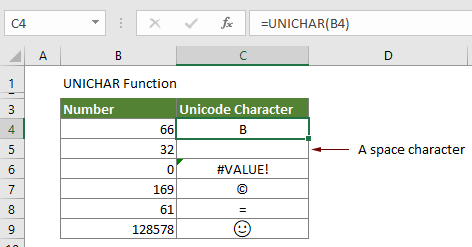
Syntax
=UNICHAR(Zahl)
Argument
Zahl (Erforderlich): Die Zahl, die das Unicode-Zeichen darstellt.
Rückgabewert
Das Unicode-Zeichen
Funktionshinweise
1. #WERT!-Fehler tritt auf:
- Wenn die Zahl null ist;
- Oder die Zahlen außerhalb des zulässigen Bereichs liegen.
2. #NV-Fehler tritt auf, wenn die Unicode-Zahlen teilweise Ersatzwerte sind und die Datentypen ungültig sind.
3. Das zurückgegebene Unicode-Zeichen kann eine Zeichenkette sein. Zum Beispiel in UTF-8 oder UTF-16-Codes.
Beispiel
Angenommen, Sie haben eine Liste von Zahlen, die Sie wie im folgenden Screenshot gezeigt in Unicode-Zeichen umwandeln müssen, gehen Sie wie folgt vor, um dies mit der UNICHAR-Funktion zu erledigen.
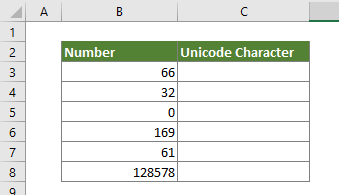
Wählen Sie eine leere Zelle aus, kopieren Sie die folgende Formel hinein und ziehen Sie dann den Ausfüllkästchen um die Formel auf andere Zellen anzuwenden und alle Unicode-Zeichen zu erhalten.
=UNICHAR(B3)
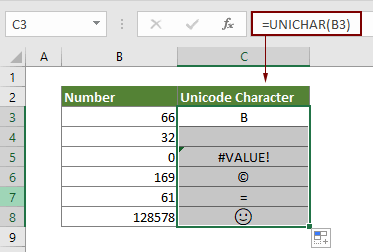
Verwandte Funktionen
Excel SUBSTITUTE-Funktion
Die Excel SUBSTITUTE-Funktion ersetzt Text oder Zeichen innerhalb einer Textzeichenfolge durch einen anderen Text oder andere Zeichen.
Excel TEXT-Funktion
Die TEXT-Funktion konvertiert einen Wert in Text mit einem angegebenen Format in Excel.
Excel TEXTJOIN-Funktion
Die Excel TEXTJOIN-Funktion verbindet mehrere Werte aus einer Zeile, Spalte oder einem Zellbereich mit einem bestimmten Trennzeichen.
Excel TRIM-Funktion
Die Excel TRIM-Funktion entfernt alle zusätzlichen Leerzeichen aus einer Textzeichenfolge und behält nur einzelne Leerzeichen zwischen Wörtern bei.
Excel UPPER-Funktion
Die Excel UPPER-Funktion konvertiert alle Buchstaben eines bestimmten Textes in Großbuchstaben.
Die besten Office-Produktivitätstools
Kutools für Excel - Hilft Ihnen, sich von der Masse abzuheben
Kutools für Excel bietet über 300 Funktionen, sodass alles, was Sie benötigen, nur einen Klick entfernt ist...
Office Tab - Aktivieren Sie tabbed Lesen und Bearbeiten in Microsoft Office (inklusive Excel)
- In einer Sekunde zwischen Dutzenden offener Dokumente wechseln!
- Reduziert Hunderte von Mausklicks für Sie jeden Tag, verabschieden Sie sich von der Maushand.
- Steigert Ihre Produktivität um 50 % beim Anzeigen und Bearbeiten mehrerer Dokumente.
- Bringt Effiziente Tabs ins Office (inklusive Excel), genau wie bei Chrome, Edge und Firefox.